Selv om DVDer i dag ikke er så populære enn før, er det fortsatt mange brukere som har et stort antall DVD-samlinger og ofte har behov for å brenne DVD for lagring og sikkerhetskopiering. I dette tilfellet er det nødvendig å vite grunnleggende informasjon om DVD-oppløsning, for å vite hva som er riktig oppløsning for å velge å brenne en DVD. Dermed har vi samlet de mest stilte spørsmålene om DVD-oppløsning og utarbeidet de tilsvarende svarene for deg.

A: Det er 2 standarder for normal DVD-oppløsning, den ene er 720 × 480 piksler for NTSC, den andre er 720 × 576 piksler for PAL. Begge de to standardoppløsningene er tilgjengelige i 2: 4 og 3: 16 aspektforhold. Så DVD-brukere bør vite at det ikke er en oppløsning på 9p for DVD. Derfor hører standard DVD-videooppløsningen SD (standard definisjon) i stedet for HD (høy definisjon).
A: Vær oppmerksom på at om en DVD-video har god kvalitet, avhenger av videohastigheten, snarere enn oppløsningen. Hvis bithastigheten til en DVD-kildevideo er lav, vil den høyere DVD-oppløsningen bare resultere i forringelse av videokvaliteten. Akkurat som et uklar bilde, selv om det er forstørret mange ganger, vil den endelige effekten bli verre og verre. Det er den samme grunnen.
A: Ja, du kan brenne en 720 HD-video eller til og med 1080p og 4K-video til en DVD-plate. Men faktum er at DVD-brenneprogramvaren i brenneprosessen har kodet videoen på nytt og nedskalert den til standard DVD-oppløsning automatisk. Mer over er det ingen måte å lage en DVD med HD-oppløsningsvideoer, da den høyeste DVD-oppløsningen er 480p.
A: Som vi har lært standardoppløsningen på DVD, kan folk også ha noen spørsmål om konkurrentens Blu-ray. Blu-ray Disc støtter flere oppløsninger, men de aller fleste filmer utgitt på Blu-ray er i "Full HD" eller 1920 × 1080-oppløsning.
Det er nøyaktig seks ganger oppløsningen på 720 × 480 DVD-video. Så Blu-ray trounces DVD når det gjelder oppløsning. Jo høyere oppløsningen er, jo mer detaljert blir bildet. Så den ekstra oppløsningen gjør at Blu-ray ser skarpere, mer detaljert og mer realistisk ut.
A: I dag bruker de fleste DVD- eller Blu-ray-spillere og TV-er oppskaleringsteknologien slik at SD DVD passer til TV-skjermen. Du må imidlertid huske på at DVD-kvaliteten fortsatt er SD. Den visuelle effekten avgjøres av forskjellige faktorer, for eksempel DVD-oppløsningen, skjermoppløsningen, skjermstørrelsen og avstanden mellom deg og TV-en. Hvis du for eksempel spiller en video på 480p på mobiltelefonen din, vil den visuelle effekten være god nok. Men hvis du spiller 480p-videoen på en widescreen HDTV eller 4K TV, vil videoen være uklar og videokvaliteten blir ikke forbedret.
Derfor anbefaler vi deg ikke å oppskalere DVD-oppløsning til 720p, 1080p eller til og med 4K UHD. Fordi videokvaliteten ikke blir bedre litt.
Hvis du fortsatt bruker DVD-spiller eller ønsker å ta sikkerhetskopi av noe dyrebart minne ved å brenne de relevante videoene til DVD-platen, trenger du en kraftig og profesjonell DVD-brenner. Aiseesoft Burnova fortjener en prøve.
Aiseesoft Burnova er en profesjonell DVD / Blu-ray-brenner, den kan hjelpe deg med å lage vanlige videoer til DVD eller Blu-ray-plate / ISO / mappe.
• Brenn video til DVD-plate / ISO / mappe
Du kan lage filmer til et bredt spekter av DVD-typer, for eksempel DVD-R, DVD + R, DVD-RW, DVD + RW, DVD + R DL, DVD-R DL, DVD-5, DVD-9, etc. og spill dem på hvilken som helst spiller.
• Lag video til Blu-ray-plate / mappe / ISO-fil
Hvis du vil lage en kopi av HD-videoen din, vil det være et godt valg å brenne den inn på en Blu-ray-plate med Aiseesoft Burnova, som lar deg brenne videoer til Blu-ray-25 og Blu-ray-50 . Du kan også brenne videoene til Blu-ray-mappe eller ISO-fil for å spille dem på bærbar Blu-ray-spiller.
• Brenn DVD / Blu-ray med forskjellige menymaler
Aiseesoft Burnova gir deg forskjellige menymaler for å tilpasse videoen din med forskjellige temaer, for eksempel ferie, familie, reise, bryllup og mer.
• Rediger videoeffekter før du brenner DVD / Blu-ray
Du har lov til å redigere videoene dine før du brenner på DVD eller Blu-ray-plate. Du kan rotere, klippe, beskjære video, justere lysstyrken og kontrasten til videoen og vannmerke videoen for å tilpasse din egen stil. Det er flere spesielle videoeffekter bygget i Burnova for å hjelpe deg med å forbedre videoen din. Dessuten kan Burnova lagre DVD-prosjektet for videre forbrenning.
Trinn 1 Last ned og installer denne DVD-brenneren på datamaskinen din.
Trinn 2 Sett inn en tom DVD-plate i DVD-stasjonen.
Trinn 3 Klikk på knappen "Legg til mediefiler (filer)" for å laste inn en eller flere videoer i denne DVD-brenneren.
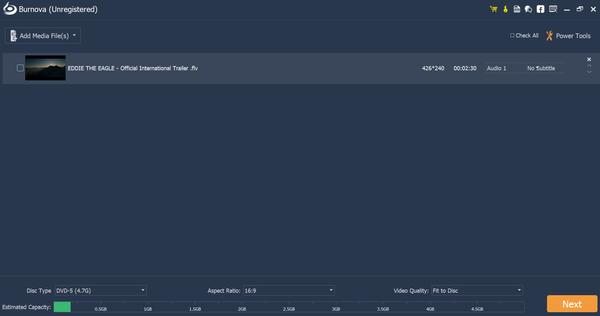
Trinn 4 Klikk "Power Tools" øverst til høyre for å redigere videoen din med Video Tools og Chapter Tools.
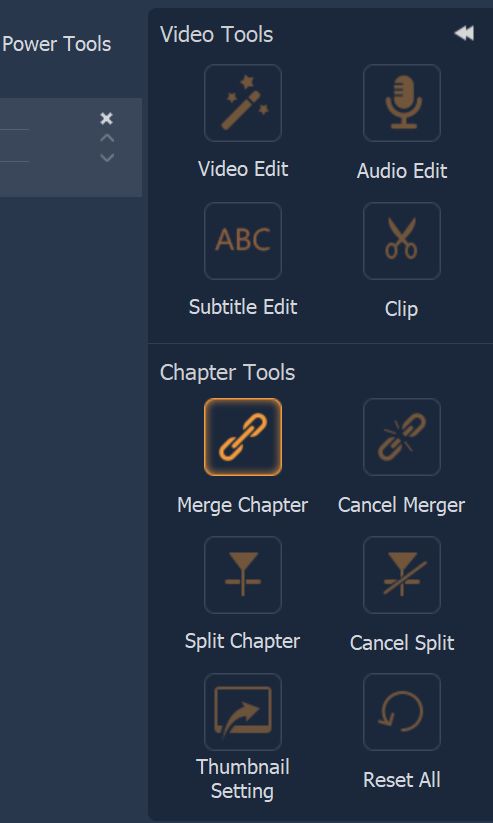
Trinn 5 Etter at du har redigert videoen, går du tilbake til hovedgrensesnittet for å velge Disktype nederst til venstre for å bekrefte hvilken type DVD-plate du vil brenne videoen til. Du må også velge størrelsesforhold og videokvalitet i henhold til behovet ditt.

Trinn 6 Klikk på "Neste" -knappen for å redigere DVD-menyen.
Trinn 7 Klikk "Burn" -knappen for å gjøre DVD-innstillingene som nedenfor:
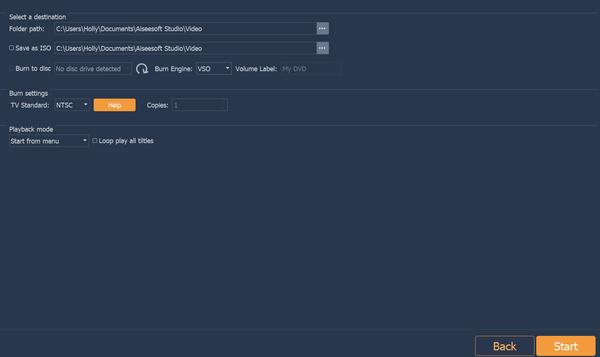
Trinn 8 Etter å ha gjort alle innstillinger, klikker du på "Start" -knappen for å lage din DVD.
For brukere som foretrekker å se videoer på smarttelefon eller datamaskin, er de mer villige til å rippe DVD til vanlige populære videoformater for å spille av dem når som helst og hvor som helst. En kraftig DVD-ripper kan gjøre en stor fordel i dette tilfellet.
Aiseesoft Video Converter Ultimate er et alt-i-ett-videokonverteringsverktøy som lar deg konvertere video og lyd blant 1,000 formater, rippe DVD til andre populære videoformater, samt redigere videoeffekter og forbedre videokvaliteten. Enten du eier en hjemmelaget DVD eller kryptert DVD, kan denne Aiseesoft DVD ripper gi en enkel løsning for deg å konvertere DVD til vanlige videoformater. Sjekk følgende guide for å lære bruken.
Trinn 1 Last ned og installer Aiseesoft Video Converter Ultimate.

Trinn 2 Klikk på "Last inn plate" -knappen for å laste DVD til programmet.
Trinn 3 Klikk på "Profil" og velg riktig format som passer best for enheten din. Uansett om du vil spill DVD på iPad, iPhone eller Android smarttelefoner, vil du definitivt finne et riktig utdataformat. Klikk deretter på "Bla gjennom" -knappen for å angi utdatamappen der du vil lagre den rippede videofilen.

Trinn 4 Klikk på "Rediger" -knappen for å redigere videoeffektene dine før du konverterer.
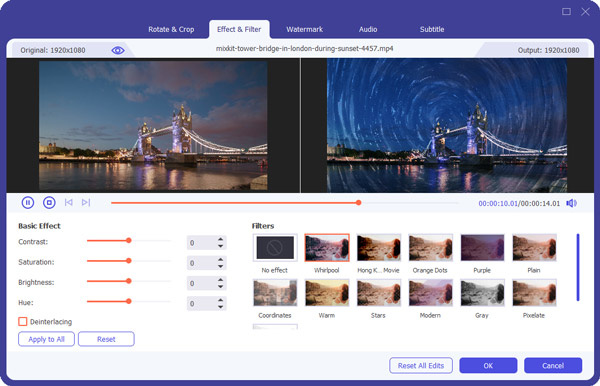
Trinn 5 Klikk på "Konverter" -knappen og vent til DVD-en konverteres.

Jeg håper at all informasjonen om DVD-oppløsning vil være mer eller mindre nyttig for deg. Uansett om du vil brenne en DVD med andre videoformater eller rippe DVD til vanlige videoer, kan du finne en løsning i denne artikkelen.